Redireccionamiento en pop-uo Maranhesduve.club
Programa espíaConocido también como: la ventana emergente maranhesduve.club
Obtenga un escaneo gratuito y verifique si su computadora está infectada.
ELIMÍNELO AHORAPara usar el producto con todas las funciones, debe comprar una licencia para Combo Cleaner. 7 días de prueba gratuita limitada disponible. Combo Cleaner es propiedad y está operado por RCS LT, la empresa matriz de PCRisk.
Instrucciones para eliminar el redireccionamiento a Maranhesduve.club
¿Qué es Maranhesduve.club?
Casi ningún usuario visita maranhesduve.club voluntariamente; son redireccionados por aplicaciones potencialmente no deseadas que se han instalado en sus navegadores (o equipos). Se trata de un sitio web engañoso, muy similar a undrabbifor.info, tontritrattof.info, blogsfeed.info y a otros tantos. Esos sitios ocasionan redireccionamientos a otras páginas dudosas o muestran contenido malicioso. Casi todas las apps basura redireccionan a páginas web similares a maranhesduve.club y también generan anuncios no deseados, intrusivos y recaban datos.
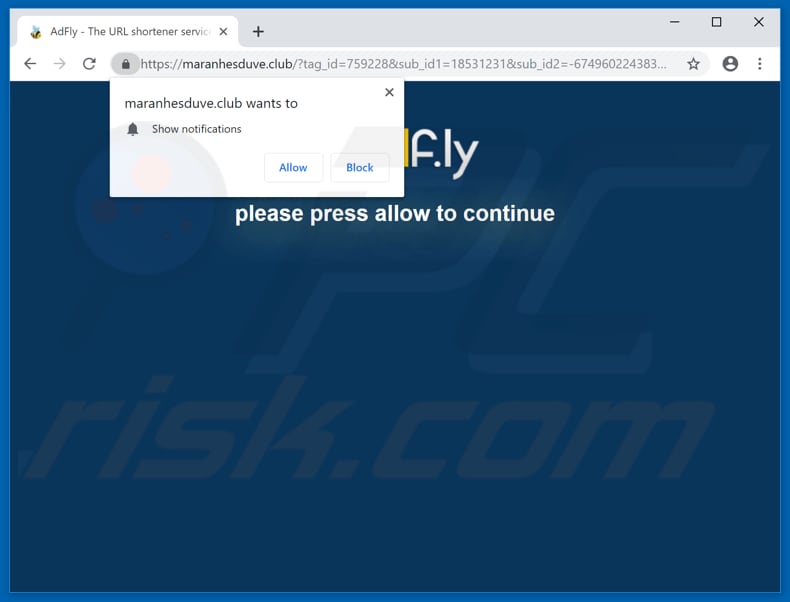
Las aplicaciones potencialmente no deseadas obligan a los usuarios a visitar maranhesduve.club cuando abren el sitio en una nueva ventana o pestaña de navegación. El sitio muestra luego contenido sospechoso u ocasiona redireccionamientos adicionales a dos o tres páginas web sospechosas, potencialmente maliciosas. La forma en la que maranhesduve.club actúa depende de la ubicación del visitante. Asimismo, las apps basura suelen recabar datos vinculados a los hábitos de navegación de los usuarios. Normalmente, estos datos suelen contener direcciones IP, ubicaciones geográficas, URL de sitios web visitados, consultas de búsqueda introducidas y otra información similar. Normalmente, los desarrolladores comparten esta información con terceros para obtener beneficios. Parte de los datos podría incluir información personal. Sepa que esos terceros suelen ser ciberdelincuentes. Asimismo, muchas apps basura muestran a los usuarios anuncios molestos e intrusivos. Por ejemplo, anuncios en ventanas emergentes, banners, cupones, encuestas, etc. Al hacer clic, ejecutan scripts que descargan e instalan varias apps no deseadas. Ocasionan también redireccionamientos a sitios web engañosos que no son de confianza y podrían ser maliciosos. Si hay alguna app de este tipo instalada en su navegador o equipo, debería eliminarse de inmediato. Dejarlas instaladas puede dar lugar a la infección del equipo, problemas con la privacidad o seguridad del navegador o incluso la suplantación de la identidad.
| Nombre | la ventana emergente maranhesduve.club |
| Tipo de amenaza | anuncios en notificaciones Push notifications, anuncios no deseados, anuncios emergentes. |
| Dirección IP responsable | 172.64.195.1 |
| Dominios observados | p1.maranhesduve.club, p2.maranhesduve.club, p3.maranhesduve.club, p4.maranhesduve.club, pixel.maranhesduve.club |
| Síntomas | Ver anuncios que no proceden de los sitios que está visitando. Anuncios en ventanas emergentes intrusivas. Velocidad de navegación ralentizada. |
| Formas de distribución | Anuncios engañosos en ventanas emergentes, aplicaciones potencialmente no deseadas (adware). |
| Daño | Rendimiento del equipo ralentizado, rastreo en navegadores, problemas de privacidad, posibles infecciones de software malicioso. |
| Eliminación |
Para eliminar posibles infecciones de malware, escanee su computadora con un software antivirus legítimo. Nuestros investigadores de seguridad recomiendan usar Combo Cleaner. Descargue Combo Cleaner para WindowsEl detector gratuito verifica si su equipo está infectado. Para usar el producto con todas las funciones, debe comprar una licencia para Combo Cleaner. 7 días de prueba gratuita limitada disponible. Combo Cleaner es propiedad y está operado por RCS LT, la empresa matriz de PCRisk. |
La gran cantidad de aplicaciones potencialmente no deseadas es impresionante y casi todas son muy similares. Los desarrolladores las promocionan ofreciendo herramientas o funciones útiles para dar la impresión de fiabilidad; sin embargo, al instalarse, las apps basura no suelen proporcionar la funcionalidad prometida ni tampoco otra utilidad. Con otras palabras, están diseñadas para obtener beneficio de sus desarrolladores ocasionando redireccionamientos no deseados, recabando información sensible y generando anuncios.
¿Cómo se instaló software publicitario en mi equipo?
Las apps no deseadas están disponibles a veces para descargar en sitios web; sin embargo, casi todos los usuarios las descargan e instalan sin darse cuenta a través de anuncios intrusivos o durante la descarga e instalación de otros programas (normalmente, gratuitos). Para inducir a los usuarios en esas descargas o instalaciones no deseadas, los desarrolladores emplean un método engañoso de marketing llamado "empaquetado", incluyen apps basura en los asistentes de software normal que los usuarios descargan e instalan a propósito. Toda la información sobre apps no deseadas que se incluyen en los asistentes suele ocultarse en los ajustes personalizados o avanzados. Este método suele funcionar con usuarios que instalan o descargan software sin comprobar primero la configuración o que la dejan sin modificar.
¿Cómo se instalaron las aplicaciones potencialmente no deseadas en mi equipo?
Descargue siempre software de sitios web oficiales y use enlaces directos. Evite usar torrents, eMule (u otra red P2P) , asistentes de descarga de software de terceros y otras fuentes o canales de este tipo. Verifique todos los ajustes disponibles como "avanzados", "personalizados" del asistente de descarga o instalación y descarte las ofertas para descargar e instalar programas no deseados. Evite hacer clic en anuncios intrusivos, sobre todo, si aparecen en algunos sitios web sospechosos y no oficiales. Pueden redireccionar a los usuarios a apuestas, citas de adultos, pornografía u otros sitios dudosos u ocasionar descargas o instalaciones no deseadas. Los redireccionamientos no deseados y los anuncios suelen aparecer por apps no deseadas. Si se encuentra esos redireccionamientos, compruebe la lista de extensiones, complementos y plug-ins instalados en su navegador o programas instalados en su equipo. Si su equipo está ya infectado con aplicaciones malintencionadas, le recomendamos llevar a cabo un análisis con Combo Cleaner Antivirus para Windows para eliminarlas automáticamente.
Aspecto del sitio web maranhesduve.club (GIF):
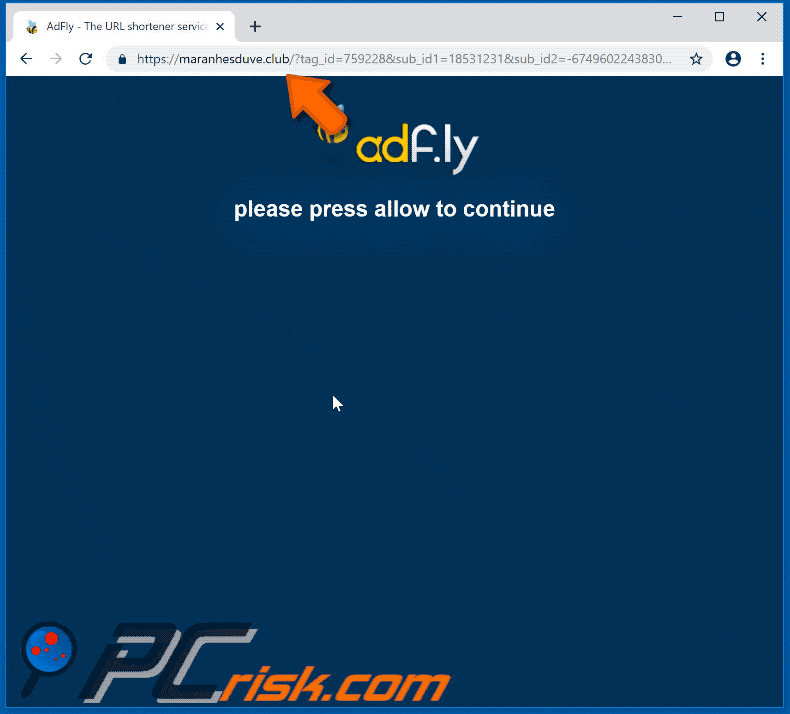
Aviso importante. Este sitio engañoso pide habilitar notificaciones en navegadores web.
Por tanto, antes de empezar, realice lo siguiente:
Google Chrome (PC):
- Haga clic en el botón del menú (tres puntos) en la parte superior derecha de la pantalla
- Seleccione "Configuración", vaya hasta la parte inferior de la ventana y seleccione "Configuración avanzada"
- Vaya hasta la sección "Privacidad y seguridad", seleccione "Configuración del sitio web" y luego "Notificaciones"
- Haga clic en los tres puntos que aparecen al lado derecho de cada URL sospechosa y haga clic en "Bloquear" o "Quitar" (si hace clic en "Quitar" y visita el sitio malicioso de nuevo, le pedirá habilitar las notificaciones de nuevo)

Google Chrome (Android):
- Haga clic en el botón del menú (tres puntos) en la parte superior derecha de la pantalla y haga clic en "Configuración".
- Vaya hasta abajo y seleccione "Configuración del sitio web" y luego "Notificaciones".
- En la nueva ventana, revise todas las URL sospechosas y haga clic una por una.
- Seleccione "Notificaciones" en la sección "Permisos" y deslice el botón para "desactivarlas".

Mozilla Firefox:
- Haga clic en el menú (tres barras) de la esquina superior derecha de la ventana.
- Seleccione "Opciones" y haga clic en "Privacidad & Seguridad" en la barra de herramientas a la izquierda.
- Diríjase hacia abajo a la sección "Permisos" y haga clic en el botón "Configuración" junto a "Notificaciones"
- En la nueva ventana, revise todas las URL sospechosas, haga clic en el menú desplegable y seleccione "Bloquear".

Internet Explorer:
- Haga clic en el botón de la rueda dentada en la parte superior derecha de la ventana.
- Seleccione "Opciones de internet"
- Seleccione la pestaña "Privacidad" y haga clic en "Configuración" debajo de la sección "Bloqueador de elementos".
- Seleccione las URL sospechosas debajo y elimínelas una a una haciendo clic en el botón "Quitar"

Microsoft Edge:
- Haga clic en el menú (tres puntos) en la parte superior derecha de la ventana.
- Diríjase hacia abajo hasta encontrar "Configuración" y haga clic ahí.
- Vaya hacia abajo y haga clic en "Opciones avanzadas"
- Haga clic en "Administrar permisos" bajo "Permisos del sitio web"
- Haga clic en el botón de pagado debajo de cada sitio web sospechoso.

Safari (Mac):
- Haga clic en el botón "Safari" en la parte superior izquierda de la pantalla y seleccione "Preferencias..."
- Selecciona la pestaña "Sitios web" y seleccione luego la sección "Notificaciones" en el panel izquierdo.
- Compruebe las URL sospechosas y aplique la opción "Denegar" en cada página.

Eliminación automática instantánea de malware:
La eliminación manual de amenazas puede ser un proceso largo y complicado que requiere conocimientos informáticos avanzados. Combo Cleaner es una herramienta profesional para eliminar malware de forma automática, que está recomendado para eliminar malware. Descárguelo haciendo clic en el siguiente botón:
DESCARGAR Combo CleanerSi decide descargar este programa, quiere decir que usted está conforme con nuestra Política de privacidad y Condiciones de uso. Para usar el producto con todas las funciones, debe comprar una licencia para Combo Cleaner. 7 días de prueba gratuita limitada disponible. Combo Cleaner es propiedad y está operado por RCS LT, la empresa matriz de PCRisk.
Menú rápido:
- ¿Qué es maranhesduve.club?
- PASO 1. Desinstalar aplicaciones publicitarias desde el Panel de control.
- PASO 2. Eliminar software publicitario en Internet Explorer.
- PASO 3. Eliminar complementos malintencionados de Google Chrome.
- PASO 4. Eliminar las extensiones de tipo publicitario deMozilla Firefox.
- PASO 5. Eliminar extensiones maliciosas de Safari.
- PASO 6. Eliminar complementos maliciosos en Microsoft Edge.
Eliminar software publicitario:
Usuarios de Windows 10:

Haga clic con el botón derecho en la esquina inferior izquierda de la pantalla, en el Menú de acceso rápido, seleccione Panel de control. En la nueva ventana, elija Desinstalar un programa.
Usuarios de Windows 7:

Haga clic en Inicio (El "logo de Windows" en la esquina inferior izquierda de su escritorio), elija Panel de control. Localice la opción Programas y características y haga clic en Desinstalar un programa.
Usuarios de macOS (OSX):

Haga clic Finder, en la nueva ventana, seleccione Aplicaciones. Arrastre la app desde la carpeta Aplicaciones hasta la papelera (ubicada en su Dock). Seguidamente, haga clic derecho sobre el icono de la papelera y seleccione Vaciar papelera.
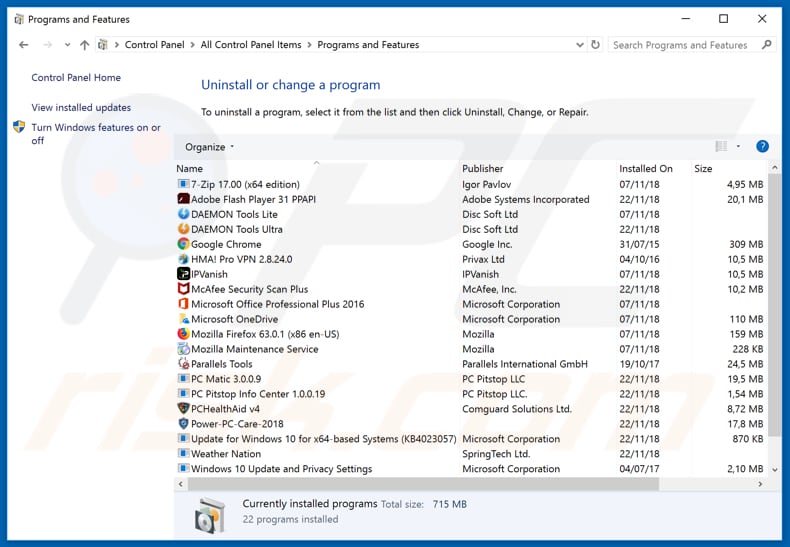
En la ventana para desinstalar programas, revise si hay aplicaciones potencialmente no deseadas, seleccione esas entradas y haga clic en "Desinstalar" o "Eliminar".
Tras desinstalar las aplicaciones potencialmente no deseadas que ocasionan los redireccionamientos a maranhesduve.club, analice su equipo en busca de otro software no deseado o posibles infecciones de software malicioso. Para analizar su equipo, use un software recomendado para eliminar programas maliciosos.
DESCARGAR eliminador de infecciones de malware
Combo Cleaner verifica si su equipo está infectado. Para usar el producto con todas las funciones, debe comprar una licencia para Combo Cleaner. 7 días de prueba gratuita limitada disponible. Combo Cleaner es propiedad y está operado por RCS LT, la empresa matriz de PCRisk.
Eliminar software publicitario de los navegadores web:
Vídeo que muestra cómo eliminar complementos de navegador potencialmente no deseados:
 Eliminar complementos maliciosos de lnternet Explorer:
Eliminar complementos maliciosos de lnternet Explorer:
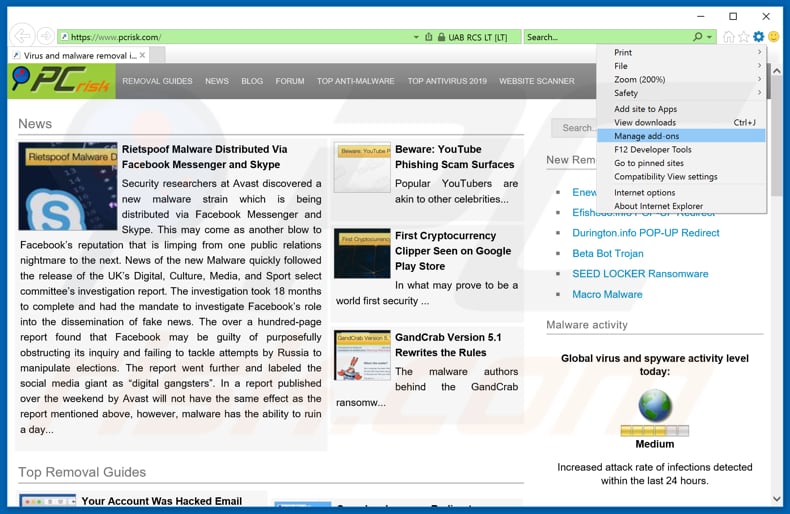
Haga clic en el icono de rueda dentada ![]() (en la parte superior derecha de Internet Explorer), seleccione "Administrar complementos". Revise si hay extensiones de navegador sospechosas que hayan podido instalarse recientemente, seleccione esas entradas y haga clic en "Quitar".
(en la parte superior derecha de Internet Explorer), seleccione "Administrar complementos". Revise si hay extensiones de navegador sospechosas que hayan podido instalarse recientemente, seleccione esas entradas y haga clic en "Quitar".
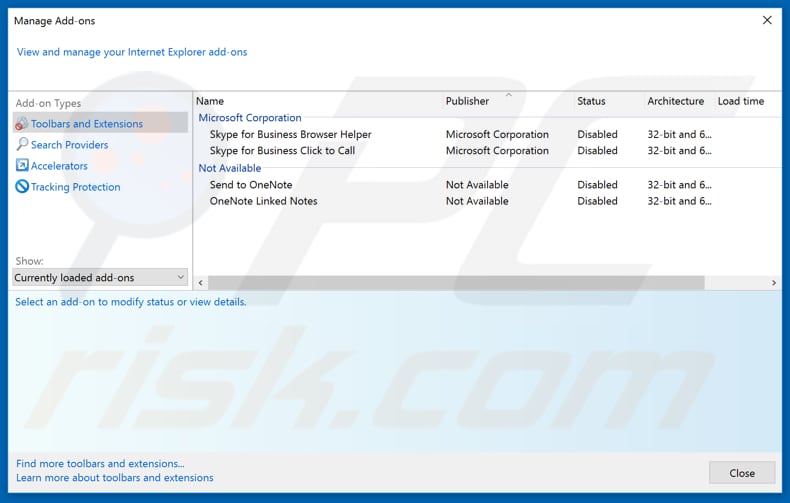
Método opcional:
Si sigue teniendo problemas con la eliminación de la ventana emergente maranhesduve.club, restablezca la configuración de Internet Explorer por defecto.
Usuarios de Windows XP: Clic en Inicio, pulse en Ejecutar; en la nueva ventana, escriba inetcpl.cpl. A continuación, haga clic en la pestaña Opciones avanzadas y luego en Restablecer... .

Usuarios de Windows Vista y Windows 7: Haga clic en el logo de Windows, en el cuadro de búsqueda teclee inetcpl.cpl y pulse Enter. En la nueva ventana, haga clic en la pestaña de Opciones avanzadas, luego haga clic en Restablecer.

Usuarios de Windows 8: Abra Internet Explorer y haga clic en el icono de la ruedecita. Seleccione Opciones de Internet.

En la nueva ventana, selecciona la pestaña de Opciones avanzadas.

Haga clic en el botón Restablecer.

Confirme que desea restablecer la configuración predeterminada de Internet Explorer haciendo clic en el botón Restablecer.

 Eliminar extensiones maliciosas de Google Chrome:
Eliminar extensiones maliciosas de Google Chrome:
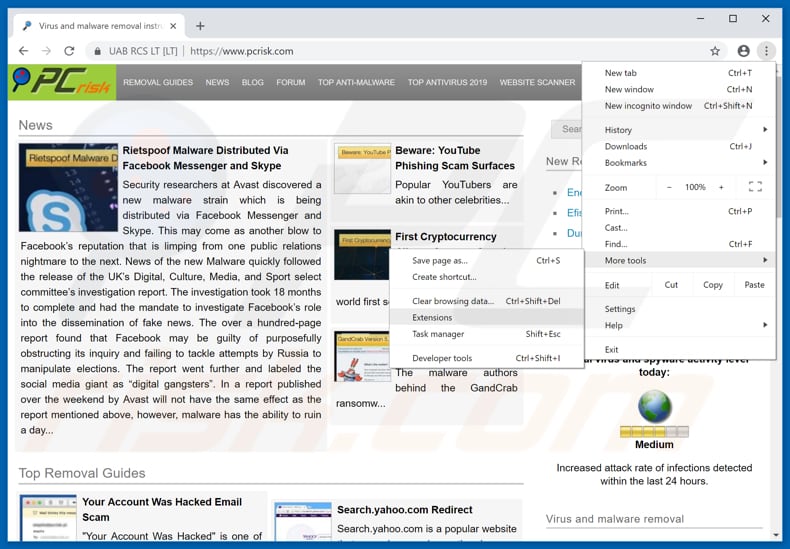
Haga clic en el icono de menú de Google Chrome ![]() (en la esquina superior derecha de Google Chrome), seleccione "Más herramientas" y haga clic en "Extensiones". Mire si ve complementos de navegador sospechosos que hayan sido instalados hace poco y elimínelos.
(en la esquina superior derecha de Google Chrome), seleccione "Más herramientas" y haga clic en "Extensiones". Mire si ve complementos de navegador sospechosos que hayan sido instalados hace poco y elimínelos.
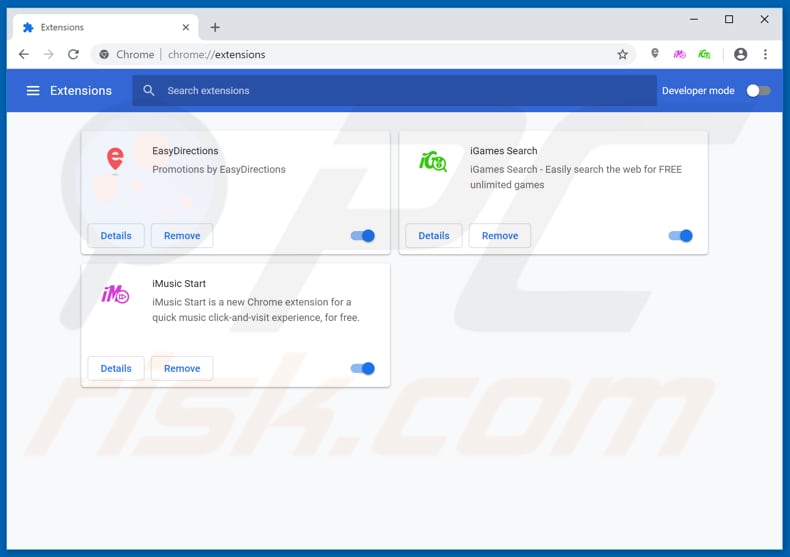
Método opcional:
Si sigue teniendo problemas para eliminar la ventana emergente maranhesduve.club, restablezca la configuración predeterminada del navegador Google Chrome. Haga clic en el icono de menú en Chrome ![]() (parte superior derecha de Google Chrome) y seleccione Configuración. Diríjase a la parte inferior de la pantalla. Haga clic en el enlace Configuración avanzada.
(parte superior derecha de Google Chrome) y seleccione Configuración. Diríjase a la parte inferior de la pantalla. Haga clic en el enlace Configuración avanzada.

De nuevo, utilice la barra de desplazamiento para ir a la parte inferior de la pantalla y haga clic en el botón Restablecer (Restaura los valores predeterminados originales de la configuración).

En la nueva ventana, confirme que quiere restablecer la configuración predeterminada de Google Chrome haciendo clic en el botón Restablecer.

 Eliminar complementos maliciosos de Mozilla Firefox:
Eliminar complementos maliciosos de Mozilla Firefox:
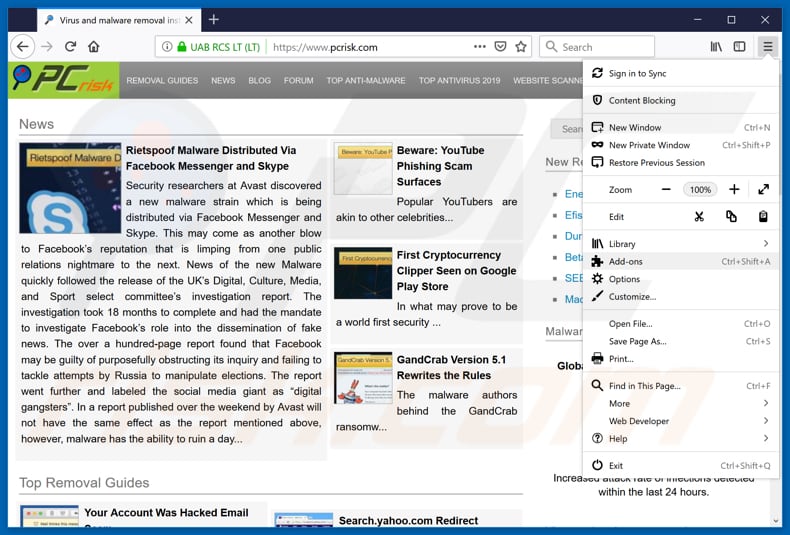
Haga clic en el menú de Firefox ![]() (en la parte superior derecha de la ventana principal), seleccione "Complementos". Haga clic en "Extensiones"; en la nueva ventana, elimine todos los complementos de navegador sospechosos que hayan sido instalados recientemente.
(en la parte superior derecha de la ventana principal), seleccione "Complementos". Haga clic en "Extensiones"; en la nueva ventana, elimine todos los complementos de navegador sospechosos que hayan sido instalados recientemente.
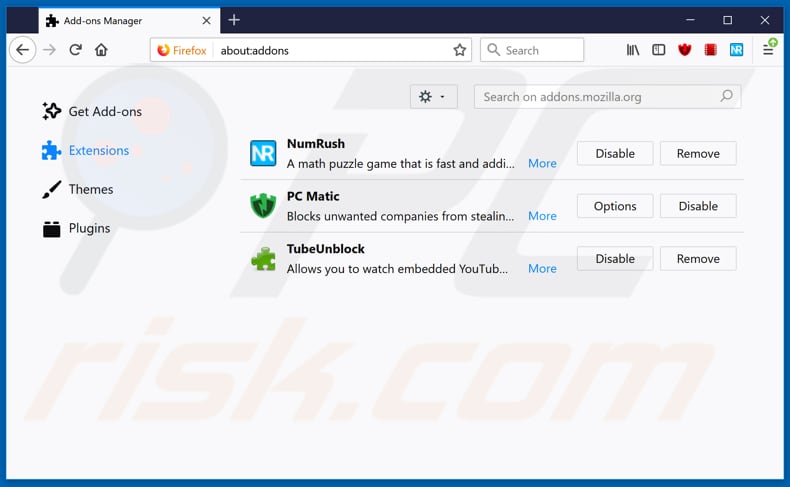
Método opcional:
Los usuarios con problemas para eliminar de la ventana emergente maranhesduve.club pueden restablecer la configuración de Mozilla Firefox.
Abra Mozilla Firefox; en la esquina superior derecha de la ventana principal, haga clic en el menú de Firefox ![]() ; en el menú desplegado, pulse sobre el icono Abrir menú de ayuda
; en el menú desplegado, pulse sobre el icono Abrir menú de ayuda ![]()

Seleccione Información para solucionar problemas.

En la nueva pantalla, haga clic en el botón Restablecer Firefox.

En la nueva ventana, confirme que desea restablecer la configuración predeterminada de Mozilla Firefox haciendo clic en el botón Restablecer.

 Eliminar extensiones maliciosas en Safari:
Eliminar extensiones maliciosas en Safari:

Cerciórese de que su navegador Safari está activo. Haga clic en el menú de Safari y seleccione Preferencias…

En la nueva ventana, haga clic en Extensiones, revise todas las extensiones instaladas recientemente que parezcan sospechosas, selecciónelas y haga clic en Desinstalar.
Método opcional:
Asegúrese de que su navegador Safari está activo y haga clic en el menú Safari. Seleccione Borrar historial y datos de sitios webs del menú desplegable.

En el cuadro de diálogo que se ha abierto, seleccione Todo el historial y pulse el botón Borrar historial.

 Eliminar extensiones maliciosas de Microsoft Edge:
Eliminar extensiones maliciosas de Microsoft Edge:

Haga clic en el ícono de menú de Edge ![]() (en la esquina superior derecha de Microsoft Edge), seleccione "Extensiones". Localice todos los complementos de navegador sospechosos recientemente instalados y haga clic en "Eliminar" debajo de sus nombres.
(en la esquina superior derecha de Microsoft Edge), seleccione "Extensiones". Localice todos los complementos de navegador sospechosos recientemente instalados y haga clic en "Eliminar" debajo de sus nombres.

Método opcional:
Si continúa teniendo problemas con la eliminación de la ventana emergente maranhesduve.club, restablezca la configuración del navegador Microsoft Edge. Haga clic en el ícono de menú de Edge ![]() (en la esquina superior derecha de Microsoft Edge) y seleccione Configuración.
(en la esquina superior derecha de Microsoft Edge) y seleccione Configuración.

En el menú de configuración abierto, seleccione Restablecer Configuración.

Seleccione Restaurar configuración a sus valores predeterminados. En la ventana abierta, confirme que desea restablecer la configuración predeterminada de Microsoft Edge haciendo clic en el botón Restablecer.

- Si esto no ayudó, siga estas instrucciones alternativas que explican cómo restablecer el navegador Microsoft Edge.
Resumen:
 Con normalidad, el software publicitario o aplicaciones potencialmente no deseadas se introducen sin permiso en los navegadores web del usuario al descargar programas gratuitos. Algunos de los sitios web malintencionados que ofrecen descargas de programas gratuitos no dejan descargar el programa elegido si se decide rechazar la instalación de software promocionado. Tenga en cuenta que la fuente más segura para descargar programas gratuitos es el sitio web de los creadores. Al instalar el programa gratuito ya descargado, elija la opción de instalación personalizada o avanzada; este paso mostrará todas las aplicaciones no deseadas que se iban a instalar junto con el programa de su elección.
Con normalidad, el software publicitario o aplicaciones potencialmente no deseadas se introducen sin permiso en los navegadores web del usuario al descargar programas gratuitos. Algunos de los sitios web malintencionados que ofrecen descargas de programas gratuitos no dejan descargar el programa elegido si se decide rechazar la instalación de software promocionado. Tenga en cuenta que la fuente más segura para descargar programas gratuitos es el sitio web de los creadores. Al instalar el programa gratuito ya descargado, elija la opción de instalación personalizada o avanzada; este paso mostrará todas las aplicaciones no deseadas que se iban a instalar junto con el programa de su elección.
Ayuda para la desinfección:
Si se encuentra con problemas al intentar eliminar la ventana emergente maranhesduve.club de su equipo, por favor pida ayuda en nuestro foro de eliminación de programas maliciosos.
Publique un comentario:
Si dispone de más información sobre la ventana emergente maranhesduve.club o sobre la forma de eliminarlo, por favor comparta su conocimiento en la sección de comentarios de abajo.
Fuente: https://www.pcrisk.com/removal-guides/14816-maranhesduve-club-pop-up-redirect
Compartir:

Tomas Meskauskas
Investigador experto en seguridad, analista profesional de malware
Me apasiona todo lo relacionado con seguridad informática y tecnología. Me avala una experiencia de más de 10 años trabajando para varias empresas de reparación de problemas técnicos y seguridad on-line. Como editor y autor de PCrisk, llevo trabajando desde 2010. Sígueme en Twitter y LinkedIn para no perderte nada sobre las últimas amenazas de seguridad en internet.
El portal de seguridad PCrisk es ofrecido por la empresa RCS LT.
Investigadores de seguridad han unido fuerzas para ayudar a educar a los usuarios de ordenadores sobre las últimas amenazas de seguridad en línea. Más información sobre la empresa RCS LT.
Nuestras guías de desinfección de software malicioso son gratuitas. No obstante, si desea colaborar, puede realizar una donación.
DonarEl portal de seguridad PCrisk es ofrecido por la empresa RCS LT.
Investigadores de seguridad han unido fuerzas para ayudar a educar a los usuarios de ordenadores sobre las últimas amenazas de seguridad en línea. Más información sobre la empresa RCS LT.
Nuestras guías de desinfección de software malicioso son gratuitas. No obstante, si desea colaborar, puede realizar una donación.
Donar
▼ Mostrar discusión